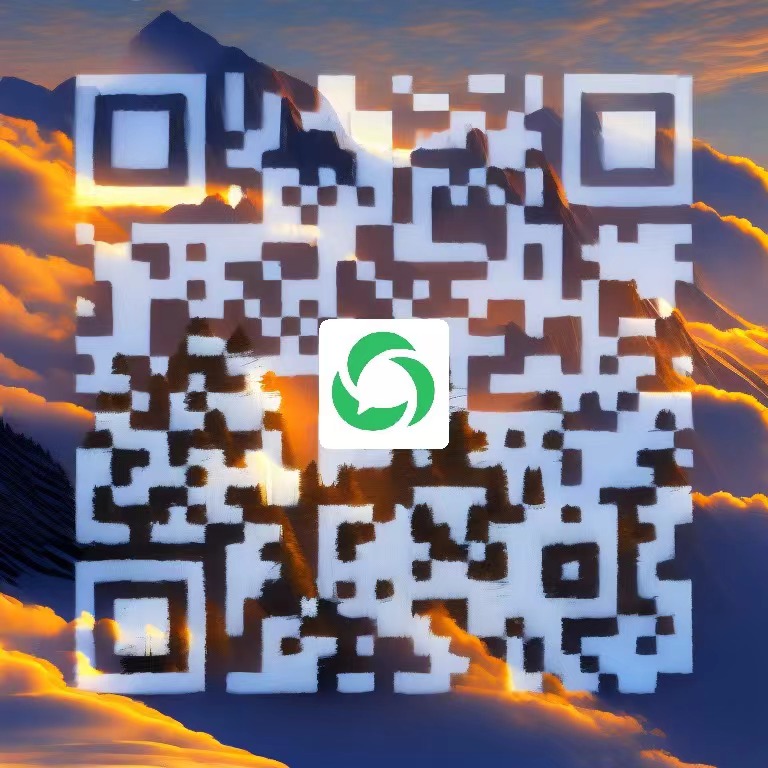常用快捷键
| 快捷键 | 作用 | 快捷键 | 作用 |
|---|---|---|---|
| Ctrl+1 | 一阶标题 | Ctrl+B | 字体加粗 |
| Ctrl+2 | 二阶标题 | Ctrl+I | 字体倾斜 |
| Ctrl+3 | 三阶标题 | Ctrl+U | 下划线 |
| Ctrl+4 | 四阶标题 | Ctrl+Home | 返回Typora顶部 |
| Ctrl+5 | 五阶标题 | Ctrl+End | 返回Typora底部 |
| Ctrl+6 | 六阶标题 | Ctrl+T | 创建表格 |
| Ctrl+L | 选中某句话 | Ctrl+K | 创建超链接 |
| Ctrl+D | 选中某个单词 | Ctrl+F | 搜索 |
| Ctrl+E | 选中相同格式的文字 | Ctrl+H | 搜索并替换 |
| Alt+Shift+5 | 删除线 | Ctrl+Shift+I | 插入图片 |
sdasdffasdfsadf
asdfasdf
asdfads
sdfa
spring cloud
spring boot
spring freambook
sdfa
制表符+空格
才能`spring`
spring cloud制表符+空格
才能`spring`
spring cloud1
2
3
2
3
java
public class name{
private int a;
private Sting b;
}public class name{
private int a;
private Sting b;
}1
2
3
4
2
3
4
标题的使用
标题的使用格式
一阶标题 :
#+空格
ctrl+1#+空格
ctrl+11
2
2
二阶标题:
##+空格
ctrl+2##+空格
ctrl+21
2
2
三阶标题:
依此类推依此类推1
下划线
下划线:
<u>下划线</u>
或者
ctrl+U<u>下划线</u>
或者
ctrl+U1
2
3
2
3
下划线
下划线
删除线
删除线
~~删除线的内容~~~~删除线的内容~~1
删除线的内容
字体加粗
加粗字体
**加粗的字体**
或者
ctrl+B**加粗的字体**
或者
ctrl+B1
2
3
2
3
加粗的字体
加粗的字体
字体倾斜
字体倾斜
*倾斜的字体*
或者
ctrl+i*倾斜的字体*
或者
ctrl+i1
2
3
2
3
倾斜
倾斜的字体
图片的插入
插入图片
直接把本地图片拉进来,他复制的是你的本地路径
ctrl+shift+i
个人建议:因为大家都是github用。把图片传到github上,然后把地址粘贴进去
直接把本地图片拉进来,他复制的是你的本地路径
ctrl+shift+i
个人建议:因为大家都是github用。把图片传到github上,然后把地址粘贴进去
1
2
3
4
5
2
3
4
5

超链接
超链接
[百度一下](http://www.baidu.com)
ctrl+K
注意:
(必须以http开头)
按住Ctrl键+点击上面链接就可以直接访问该链接[百度一下](http://www.baidu.com)
ctrl+K
注意:
(必须以http开头)
按住Ctrl键+点击上面链接就可以直接访问该链接1
2
3
4
5
2
3
4
5
代码区域
Typora支持对多种语言的代码区域进行语法高亮。这些语言可以说是涵盖了绝大部分经常使用的编程语言,包括C++,Python,MATLAB,甚至包含spreadsheet(也就是Excel电子表格)。用Typora记编程笔记,看起来一清二楚。如果设置代码语言为flow,那么可以直接画出一个流程图;还可以使用相应的方法画出时序图等图表。
使用
```+java (java语言)
```+语言```+java (java语言)
```+语言1
2
2
java
public class simba{
public static void main(String[] args){
System.out.println("我爱你,中国");
}
}public class simba{
public static void main(String[] args){
System.out.println("我爱你,中国");
}
}1
2
3
4
5
2
3
4
5
表格的使用
ctrl+T
|国籍|省份|市区|ctrl+T
|国籍|省份|市区|1
2
3
2
3
| 国籍 | 省份 | 市区 |
|---|---|---|
| 国籍 | 省份 | 国家 |
|---|---|---|
| sadf | sdfa | sdfa |
任务列表
-[]文字(注:注意用空格隔开)
-+空格(就行)-[]文字(注:注意用空格隔开)
-+空格(就行)1
2
2
- 任务一
- 二
- sdfa
sdf
- sdfa
列表
1.空格(从任意数字都可以)
+ 、- 、*空格
没有顺序都行1.空格(从任意数字都可以)
+ 、- 、*空格
没有顺序都行1
2
3
2
3
- sdafs
- sdfa
数学表达式
Typora支持加入用LaTeX写成的数学公式,并且在软件界面下用MathJax直接渲染。
数学公式分为两种:
一种是行内公式(inline math),可以在偏好设置中单独打开,由一个美元符号$将公式围起来;
一种是行外公式,直接按Ctrl+Shift+M;
注:上标和下标可以使用数学表达式来获取
mathematica
son60^{56} = 1/2son60^{56} = 1/21
$$ son60^{56} = 1/2 $$
lim_{x \to \infty} \ exp(-x)=0lim_{x \to \infty} \ exp(-x)=01
$$ lim_{x \to \infty} \ exp(-x)=0 $$
H_{2}OH_{2}O1
$$ H_{2}O $$
y^2=4y^2=41
$$ y^2=4 $$
水平分割线
***
---***
---1
2
2
引用:
>+空格>+空格1
与天斗其乐无穷
——《毛泽东选集》
注释
要添加注释的文字[百度一下](http://www.baidu.com)要添加注释的文字[百度一下](http://www.baidu.com)1
要添加注释的文字百度一下
表情
:单词::单词:1
:smile::smile:1
😄
文本居中(不管用)
文本居中:
\<center\>这是要居中的文本内容\<center\>\<center\>这是要居中的文本内容\<center\>1
<center>居中显示<center>
注:Typora目前并不会直接预览居中效果——相应的效果只有输出文本的时候才会显现。
注释:(我试不管用)